Meskipun saya menyukai perangkat Android saya dan ekosistem Google, saya juga memiliki kaki saya yang tertanam kuat di dunia Apple. Saya menghabiskan sekitar setengah dari waktu saya bekerja di iMac, saya memiliki iPhone selain ponsel Android saya, dan banyak keluarga dan teman saya menggunakan perangkat Apple juga. Saya menduga banyak dari Anda berada di perahu yang sama. Jika Anda memiliki kalender iCloud yang ingin Anda akses dari Google Kalender, apa yang harus Anda lakukan? Sebenarnya cukup mudah untuk memindahkan data itu; Saya akan menunjukkan caranya.
Verizon menawarkan Pixel 4a hanya dengan $ 10 / bln pada jalur Unlimited baru
Cara menambahkan kalender iCloud ke Kalender Google Anda di Android
-
Buka calendar.google.com di browser web Anda.
 Sumber: Android Central
Sumber: Android Central - Di tab terpisah, buka **icloud.com **.
- Masuk ke setiap akun dan validasi identitas Anda seperlunya.
-
Dari icloud.com, klik file kalender iCloud.
 Sumber: Android Central
Sumber: Android Central - Temukan kalender yang ingin Anda salin, dan klik garis lengkung (yang terlihat seperti simbol Wi-Fi) di sebelah kanan nama kalender.
- Klik pada kotak centang untuk Kalender Umum.
-
Di bawahnya, klik Salin tautan.
 Sumber: Android Central
Sumber: Android Central - Kembali ke Google Kalender tab.
- Dari bilah navigasi kiri, klik + tanda tangan di sebelah kalender lain.
-
Saat kotak dialog muncul, klik Dari URL.
 Sumber: Android Central
Sumber: Android Central - Tempel di tautan kalender yang Anda salin dari iCloud.
- Saat tautan ditempel, ubah teksnya di depan link dari "webcal" ke "http".
-
Klik Tambahkan kalender, dan Anda akan melihat kalender baru Anda muncul di bagian Kalender Lain dari Kalender Google Anda.
 Sumber: Android Central
Sumber: Android Central - Jika, karena alasan tertentu, langkah 11-12 tidak berhasil, Anda bisa tempel url yang disalin ke tab baru.
-
Lalu klik Menambahkan saat kotak dialog muncul.
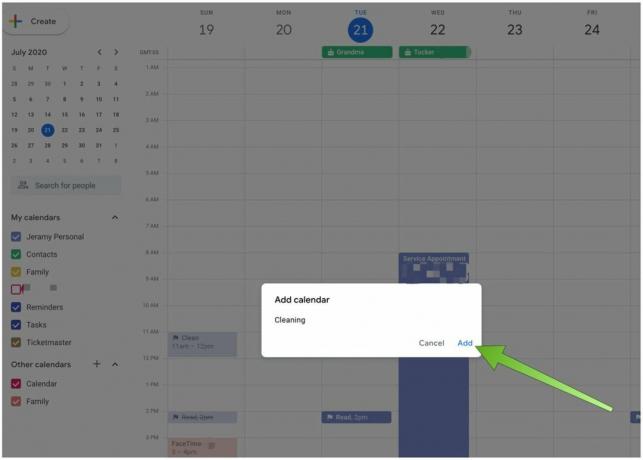 Sumber: Android Central
Sumber: Android Central -
Anda akan melihat kalender baru Anda muncul di bagian Kalender Lain dari Kalender Google Anda.
 Sumber: Android Central
Sumber: Android Central
Sekarang kalender iCloud Anda dan acara yang ditambahkan sebelumnya akan muncul di tampilan Google Kalender Anda. Namun, jika ada perubahan berikutnya yang dilakukan pada kalender iCloud, Anda perlu mengulangi proses ini, karena tidak tetap sinkron satu sama lain. Jika Anda ingin mempertahankan koneksi langsung antar ekosistem, Anda harus mengunduh file aplikasi pihak ketiga dari Google Play Store dan ikuti petunjuk penyiapan.

Ini adalah earbud nirkabel terbaik yang dapat Anda beli dengan harga berapa pun!
Earbud nirkabel terbaik nyaman, terdengar bagus, tidak mahal, dan mudah dimasukkan ke dalam saku.

Semua yang perlu Anda ketahui tentang PS5: Tanggal rilis, harga, dan lainnya.
Sony secara resmi telah mengonfirmasi bahwa mereka sedang mengerjakan PlayStation 5. Inilah yang kami ketahui sejauh ini.

Nokia meluncurkan dua ponsel Android One anggaran baru di bawah $ 200.
Nokia 2.4 dan Nokia 3.4 adalah tambahan terbaru dalam jajaran smartphone anggaran HMD Global. Karena keduanya merupakan perangkat Android One, mereka dijamin akan menerima dua pembaruan OS utama dan pembaruan keamanan reguler hingga tiga tahun.

Percantik ponsel cerdas atau tablet Anda dengan paket ikon terbaik untuk Android.
Mampu menyesuaikan perangkat Anda sangat luar biasa karena membantu menjadikan perangkat Anda lebih "milik Anda". Dengan kekuatan Android, Anda dapat menggunakan peluncur pihak ketiga untuk menambahkan tema ikon khusus dan ini hanya beberapa favorit kami.
Jeramy Johnson
Jeramy bangga membantu Pertahankan Austin Weird dan suka hiking di negara perbukitan Texas tengah dengan sarapan taco di masing-masing tangan. Saat dia tidak menulis tentang gadget dan perangkat yang dapat dikenakan dari rumah pintar, dia mempertahankan hubungannya dengan asisten suara cerdasnya untuk keluarganya. Anda dapat mengikutinya di Twitter di @jeryut.
